Jak vymazat soubory cookie v prohlížeči Google Chrome pro jeden web
Při každodenním procházení webu bude Google Chrome, jeden z nejpopulárnějších prohlížečů, ukládat soubory cookie do vašeho zařízení. Pomáhají webům zapamatovat si vaše preference a poskytují personalizované prostředí. Tyto soubory cookie však mohou časem ovlivnit výkon prohlížeče. Proto pravidelně vymazání souborů cookie v prohlížeči Chrome je zásadní pro ochranu vašeho soukromí a vylepšení vašeho prohlížeče. V tomto článku podrobně popíšeme, jak tyto soubory cookie snadno odstranit, aby byl váš prohlížeč rychlý, čistý a bezpečný.
OBSAH STRÁNKY:
Část 1. Co je cookie
Než začnete se soubory cookie cokoli dělat, musíte pochopit, co to je. Cookies jsou malé textové soubory, které webové stránky ukládají do vašeho zařízení, když je navštívíte. Obsahují řadu dat, jako jsou uživatelské preference, informace o relaci a identifikátory pro ověření uživatele. Pomocí souborů cookie si webové stránky mohou zapamatovat vaše nastavení, automatické vyplňování formulářů nebo vás ponechat přihlášené ze stránky na stránku.
Obecně jsou soubory cookie rozděleny do několika typů:
Soubory cookie: Jsou dočasné a existují pouze tehdy, když otevřete prohlížeč a interagujete s webovou stránkou. Tyto budou automaticky odstraněny, když zavřete prohlížeč.
Trvalé soubory cookie: Tyto soubory cookie zůstávají dlouho, i když zavřete prohlížeč. Pomáhají webu zapamatovat si vaše informace, jako je jazyková preference nebo stav přihlášení, při příští návštěvě.
Soubory cookie třetích stran: Tyto soubory cookie jsou vytvářeny jinými webovými stránkami nebo reklamními společnostmi a často se používají ke sledování vašeho online chování za účelem poskytování cílené reklamy.
Ačkoli jsou soubory cookie užitečné při zlepšování uživatelského zážitku, mohou také ohrozit soukromí, zejména pokud se používají ke sledování a analýze návyků při prohlížení. Proto je velmi důležité porozumět a spravovat nastavení souborů cookie a můžete je také změnit zabezpečení soukromí na vašem zařízení před zpracováním cookies.
Část 2. Jak vymazat soubory cookie pro jeden web v prohlížeči Chrome
Někdy možná budete chtít vymazat soubory cookie pro jeden web v prohlížeči Chrome, než je vymazat všechny, abyste si mohli ponechat svůj stav přihlášení a nastavení preferencí pro jiné weby. Naštěstí Google Chrome nabízí snadný způsob, jak toho dosáhnout.
Krok 1. Nejprve otevřete Google Chrome a aktualizujte na nejnovější verzi. V pravém horním rohu okna uvidíte a tři tečky tlačítko, které slouží jako položka hlavní nabídky prohlížeče Chrome. Po kliknutí vyberte Nastavení z rozbalovací nabídky.
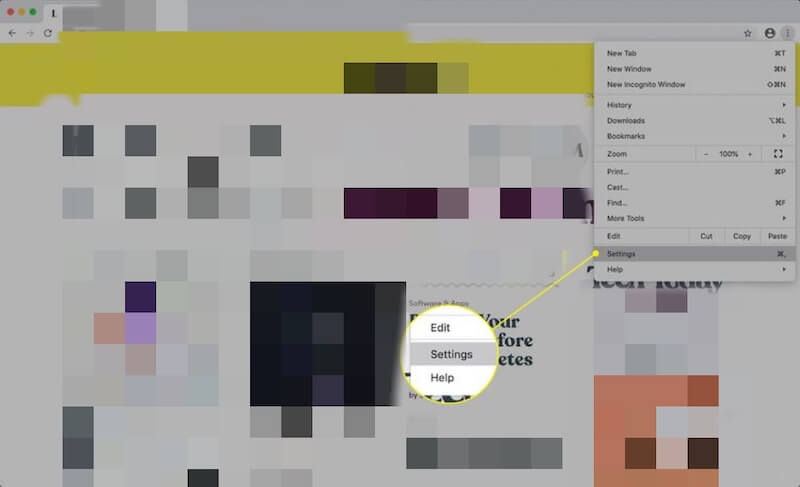
Krok 2. Posuňte stránku dolů nebo použijte levou navigační lištu, najděte a klikněte Ochrana soukromí a bezpečnost, Poté vyberte Nastavení webu. Tato možnost vám umožňuje zobrazit a upravit oprávnění a uložená data jednotlivých webových stránek.
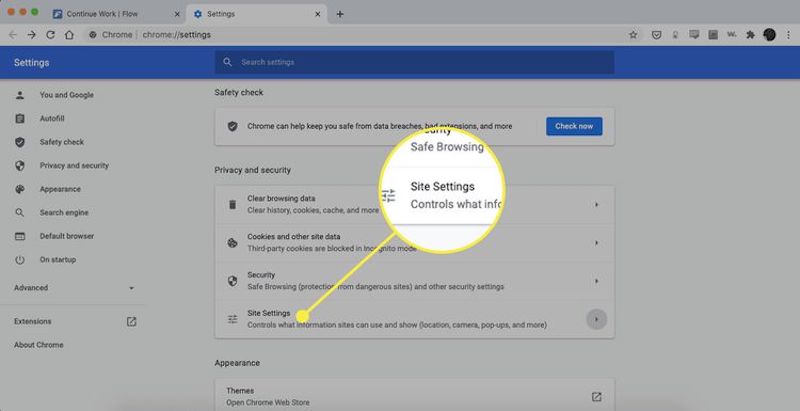
Krok 3. Pokračujte posouváním stránky dolů, najděte a klikněte Zobrazit všechny soubory cookie a data stránek. Tím se otevře nová stránka zobrazující všechna data webových stránek a soubory cookie uložené ve vašem prohlížeči, kde si je můžete podrobně prohlédnout a spravovat.
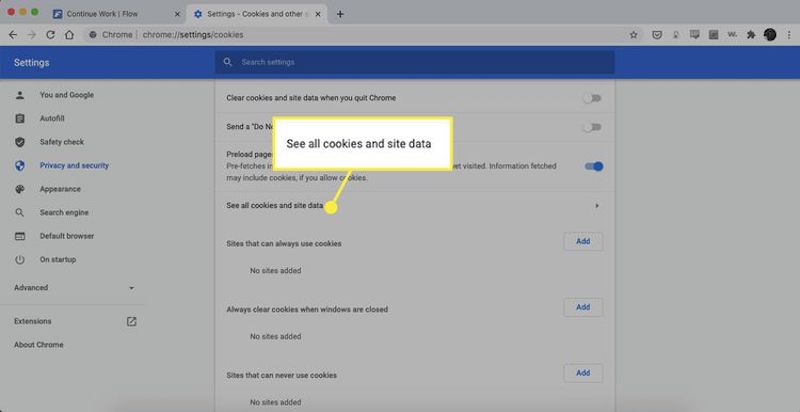
Krok 4. Vyhledávací pole v horní části stránky filtruje konkrétní údaje o webu. Jakmile najdete cílovou webovou stránku, uvidíte záznam dat související s touto webovou stránkou. Vedle každého záznamu je a odpadkový koš a kliknutím na něj okamžitě vymažete všechny soubory cookie a uložená data pro daný web.
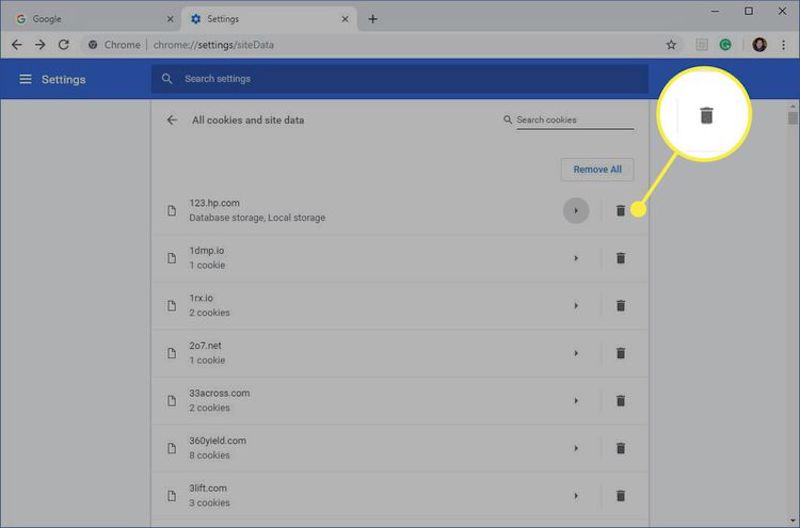
Až budete hotovi, můžete zavřít stránku nastavení a obnovit nebo znovu navštívit web.
Část 3. Nejlepší nástroj pro trvalé vymazání mezipaměti na Macu
Poté, co jsme probrali, jak vymazat soubory cookie prohlížeče v prohlížeči Chrome, možná jste si uvědomili, jak důležité je udržovat váš systém a prohlížeč čisté pro celkový výkon a ochranu osobních údajů. Kromě souborů cookie prohlížeče Google Chrome se však ve vašem systému Mac hromadí mnoho souborů uložených v mezipaměti, což zabírá úložný prostor a může také zpomalit vaše zařízení. Chcete-li svůj systém optimalizovat důkladněji, potřebujete účinný nástroj k trvalému odstranění těchto souborů v mezipaměti Apeaksoft Mac Cleaner Je to skvělá volba.
Trvale vymažte mezipaměť na Macu
- Důkladným skenováním a efektivním čištěním můžete výrazně uvolnit místo na disku.
- Vybaveno monitorováním v reálném čase, které vám pomůže sledovat stav výkonu vašeho Macu.
- Poskytněte flexibilní možnosti čištění pro optimalizaci úložného prostoru.
Bezpečné stahování

Krok 1. Stažení a instalace Apeaksoft Mac Cleaner. Proces instalace je rychlý a snadný, jeho dokončení zabere jen několik minut. Po otevření softwaru se vám zobrazí několik možností čištění. Vybrat Čistič > Systémový nevyžádaný zde.
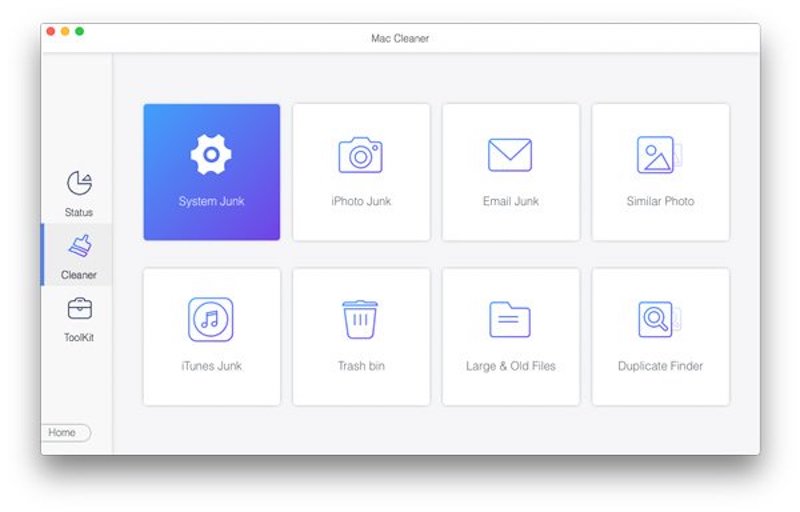
Krok 2. Poté klikněte na tlačítko Skenovat a software automaticky prohledá vaše místní soubory mezipaměti.
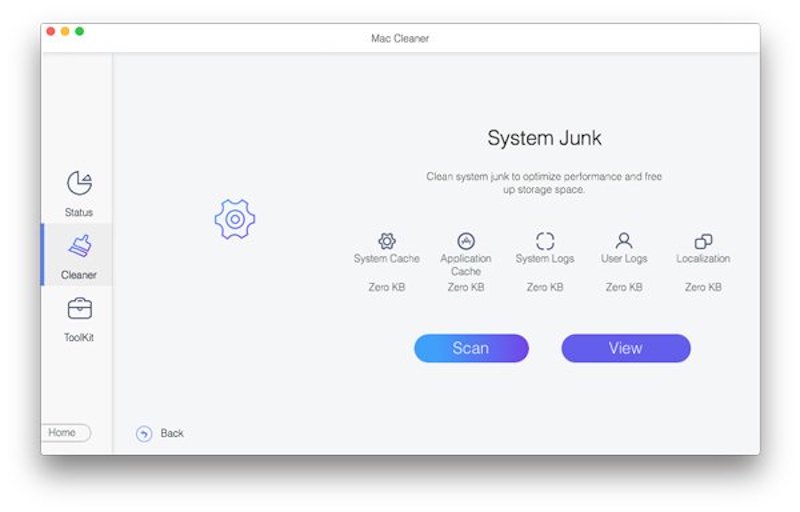
Krok 3. Po dokončení skenování si můžete prohlédnout všechny soubory uložené v mezipaměti a vybrat ty, které chcete trvale odstranit. Apeaksoft Mac Cleaner klasifikuje různé typy dat uložených v mezipaměti, abyste je mohli cíleně čistit. Nakonec klikněte na Čisté .
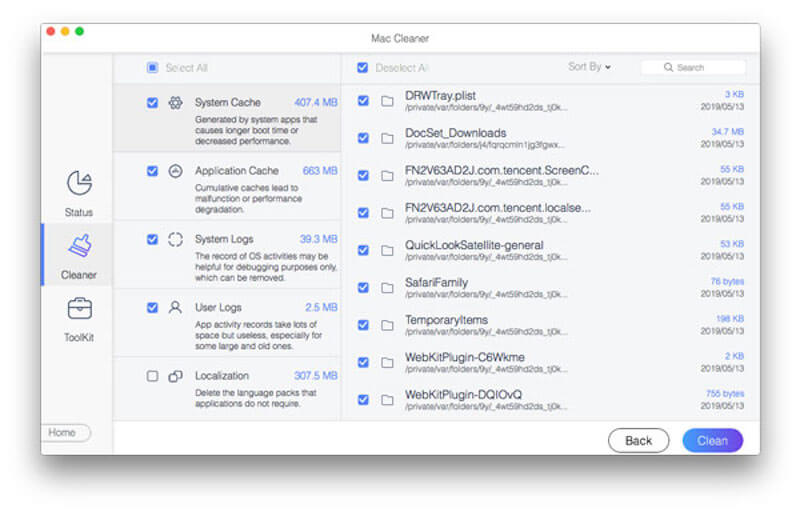
Pravidelným používáním Apeaksoft Mac Cleaner můžete udržet svůj Mac vždy v nejlepším chodu a zároveň se vyhnout rizikům, která mohou přijít s ručním odstraněním. Pokud potřebujete vymazat příliš mnoho mezipaměti, odinstalujte Google Chrome a znovu jej nainstalujte, abyste zajistili zálohování důležitých dat.
Část 4. Jak zobrazit soubory cookie v prohlížeči Chrome
Před správou a mazáním souborů cookie v prohlížeči Chrome je dobré zkontrolovat a potvrdit informace. Kromě zobrazení v Nastavení vám mohou vývojářské nástroje Google Chrome pomoci také získat přehled o souborech cookie vašeho webu a spravovat je, což je vhodné zejména pro vývojáře nebo uživatele, kteří chtějí vidět data souborů cookie v reálném čase.
Krok 1. Otevřete prohlížeč Chrome a přejděte na webovou stránku, kde chcete zobrazit soubory cookie. Poté klikněte na tři tečky pro výběr Více nástrojů > Vývojářské nástroje. Můžete také použít zkratku k otevření přímo stisknutím F12 or Ctrl + Shift + I na Windows nebo Cmd+Option+I na Macu.
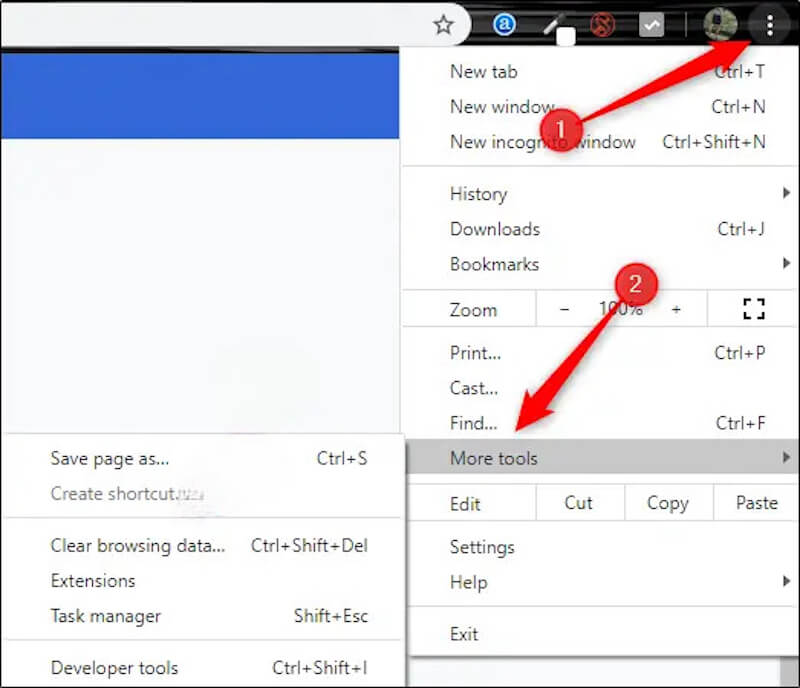
Krok 2. Poté najděte a klikněte na editaci videa v horní navigační liště. Pokud tuto možnost nevidíte, klikněte na dvojitá šipka tlačítko vpravo pro zobrazení více panelů a budete je moci najít.
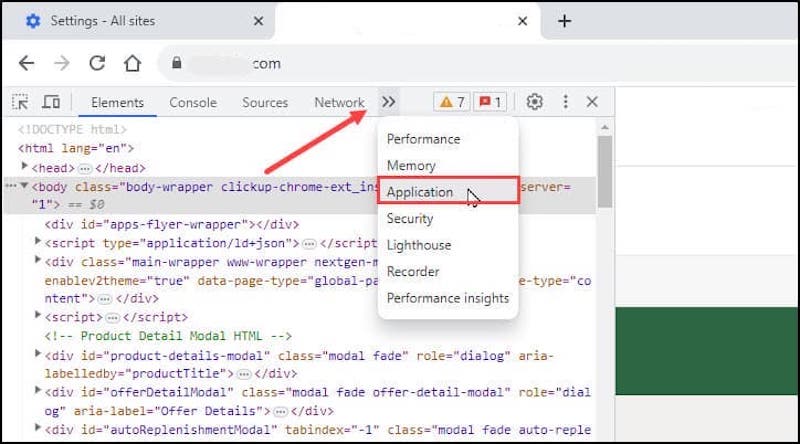
Krok 3. Na levé straně editaci videa panelu, uvidíte a Skladování sekce. Kliknutím na Cookies níže otevře seznam souborů cookie pro aktuální web a název související domény. Po kliknutí na konkrétní název domény se vpravo zobrazí podrobnosti o všech cookies uložených v tomto názvu domény.
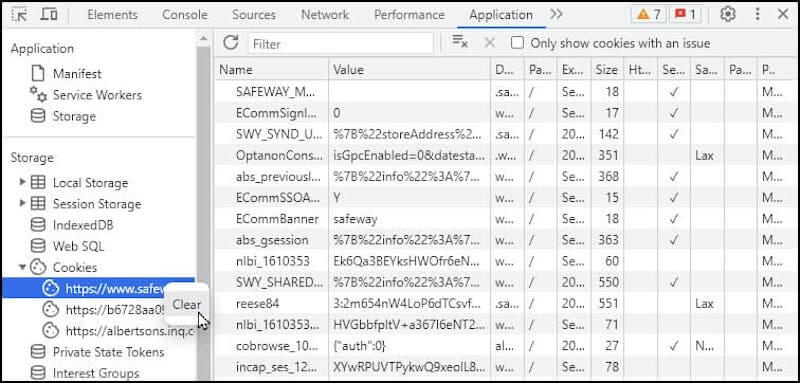
Prostřednictvím nástrojů pro vývojáře můžete zobrazit konkrétní informace o každém souboru cookie. Klikněte pravým tlačítkem na libovolnou položku cookie a vyberte Čirá odstranit.
Proč investovat do čističky vzduchu?
Gratuluji! Teď ses to naučil jak vymazat soubory cookie v prohlížeči Chrome a jak tato data zobrazit různými způsoby. K efektivnímu chodu celého systému je přitom potřeba více než jen vymazání mezipaměti prohlížeče. Chcete-li dále optimalizovat výkon vašeho Macu, Apeaksoft Mac Cleaner lze použít jako výkonný nástroj, který zajistí, že vaše zařízení bude vždy v nejlepším stavu.
Související články
Tento tutoriál vysvětluje, jak vymazat data mezipaměti Safari z iPhonů a iPadů, aby si vaše zařízení mohlo užívat vynikajícího výkonu.
Jak vymažete mezipaměť a soubory cookie na Mac Safari? Jak vymazat historii v Safari? Z tohoto příspěvku můžete získat podrobného průvodce vymazáním mezipaměti Safari na Macu.
Když vašemu iPhonu dojde úložný prostor, je to strašné. Nebojte se! Tento příspěvek pro vás uvádí pět bezplatných čističů úložiště iPhone.
Tato příručka vám poradí, jak odstranit často navštěvované webové stránky v Safari a Chrome na počítači nebo mobilním zařízení.

